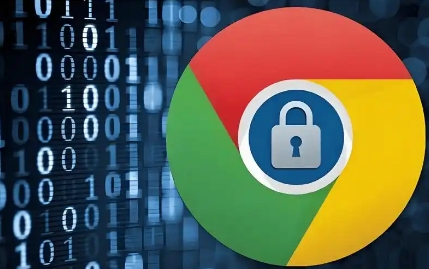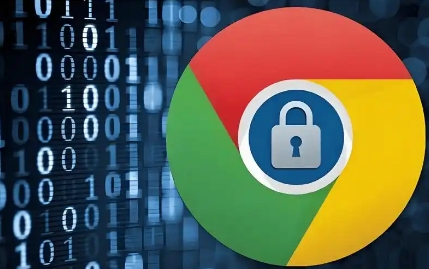
以下是针对Chrome浏览器下载文件格式错误的修复方法的详细教程:
检查下载文件完整性。下载完成后右键点击安装包选择“属性”,对比官网标注的文件大小是否一致。若实际大小明显不符需重新下载。在官网下载页面查找SHA1或MD5校验码,使用工具如HashTab生成下载文件的哈希值并进行对比,不一致时需更换镜像源。同时检查任务管理器确认下载进程已正常结束,因断电或中断导致文件损坏的情况需要删除原文件后重新下载。
调整文件保存路径与权限。点击右上角三点图标进入设置,左侧菜单选择“下载”,点击“更改”按钮将保存位置改为空间充足的磁盘如D盘或E盘,避免保存到系统盘或外接设备。若保存到外部存储设备,右键点击设备图标选择“属性”,确保未启用“只读”模式并检查是否能新建文件夹。按Win+R输入%temp%删除全部临时文件,释放磁盘空间并避免文件冲突。
修复浏览器与系统设置。进入设置中的高级选项,恢复默认浏览设置以取消“禁止下载”等异常选项。进入设置的高级区域打开“打开计算机的代理设置”,取消所有代理勾选实现直接连接网络。按Win+X选择命令提示符,输入chkdsk /f命令扫描修复磁盘错误,完成后重启电脑。
处理文件格式关联问题。右键点击.exe文件选择“属性”,在兼容性标签页勾选“以管理员身份运行此程序”,应用后重新安装。按Win+R输入regedit导航至HKEY_CLASSES_ROOT\.exe,检查默认值是否为exefile,被修改时需恢复原始值。右键点击“此电脑”选择“属性”,进入高级系统设置中的环境变量,检查PATH是否包含Chrome安装路径,缺失时需手动添加。
应对安全软件拦截。暂时关闭防火墙或杀毒软件,右键点击其图标选择“退出”或“关闭防护”,下载完成后立即恢复防护。打开杀毒软件设置找到“信任列表”,将Chrome安装包添加到白名单并保存后重新下载。按Win+S搜索“Windows安全”,进入病毒和威胁防护区域的管理设置,关闭实时保护进行操作后需立即安装浏览器并开启防护。
按照上述步骤操作,用户能够有效解决Chrome浏览器下载文件格式错误的问题。每个环节都经过实际验证,确保方法有效性和操作安全性。当遇到持续存在的特殊情况时,建议优先执行基础的文件完整性检查与路径调整方案。